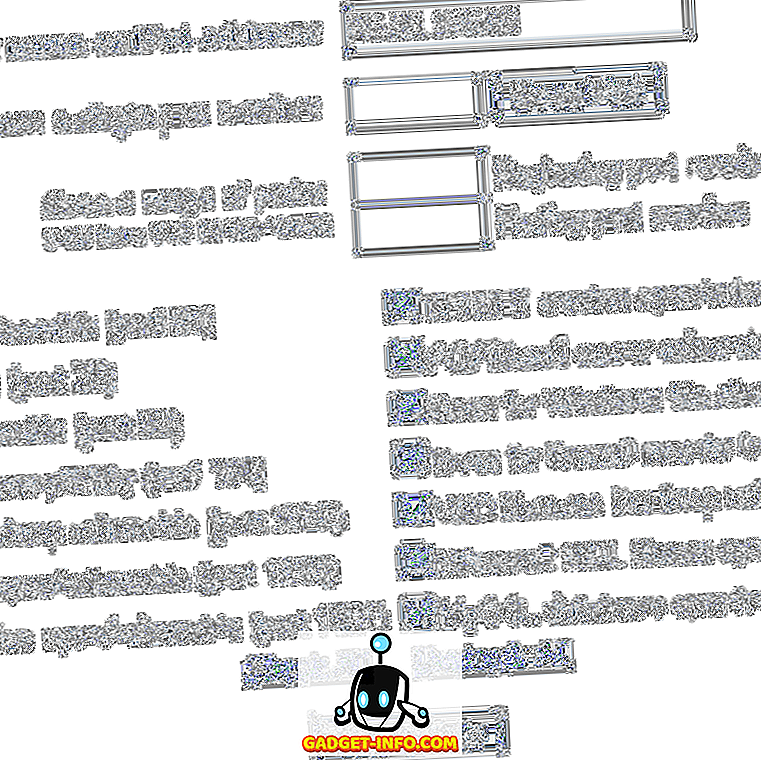Razen skrbno oblikovanega videza in visoke kakovosti izdelave je eden od odločilnih dejavnikov, zakaj nekdo izbere izdelke Apple, tesna integracija, ne le med strojno in programsko opremo, ampak tudi med napravami. Delate lahko na dokumentu v računalniku Mac in nadaljujete delo na iPad-u ali kupite aplikacijo v napravi iPhone in bo na voljo tudi za vaše druge naprave iOS.
Eden od elementov, ki igra glavno vlogo v tej celoviti integraciji med napravami Apple, je iCloud . Medtem ko je storitev bistvenega pomena za povečanje uporabniške izkušnje znotraj ekosistema Apple, vendar vsi ne razumejo dovolj iClouda, da bi iz njega dobili najboljše. Mnogi uporabniki se ne zavedajo, da lahko uporabijo svoje račune iCloud, da naredijo več kot samo aktivirajo svoje naprave.
Katere druge ugodnosti lahko dobite s svojega računa iCloud? Začnimo na poti in ugotovimo.
Uvod
Kaj je iCloud
ICloud je v samem jedru storitev za shranjevanje v oblaku in računalništvo v oblaku. Začela se je oktobra 2011 kot zamenjava Appleove prejšnje spletne storitve MobileMe.
Z računom iCloud boste dobili e-poštni naslov @ icloud.com in 5 GB brezplačnega spletnega pomnilnika. Pomnilnik lahko uporabite za shranjevanje dokumentov, fotografij in glasbe; na voljo za druge naprave pod istim računom; ali jih delite z drugimi uporabniki. Druge stvari, ki jih lahko naredite z iCloud, je brezžično varnostno kopiranje naprav iOS in sinhroniziranih podatkovnih aplikacij.
Račun omogoča uporabnikom tudi, da upravljajo svoje naprave in jih sledijo, če so naprave izgubljene ali ukradene. Internet je poln zgodb o ljudeh, ki so izgubili svoje naprave (bodisi zaradi svoje nepremišljenosti ali zaradi kraje) in so jih lahko pridobili nazaj s pomočjo iCloud-a.
Kako pridobiti Apple ID in nastaviti iCloud
Pridobite Apple ID
Preden lahko uporabite iCloud, si morate priskrbeti Apple ID. Običajno boste prvič nastavili napravo Apple. ID podjetja Apple lahko dobite iz:
- vse naprave iOS, tako da odprete Nastavitve-> iTunes & App Store-> Ustvari nov Apple ID
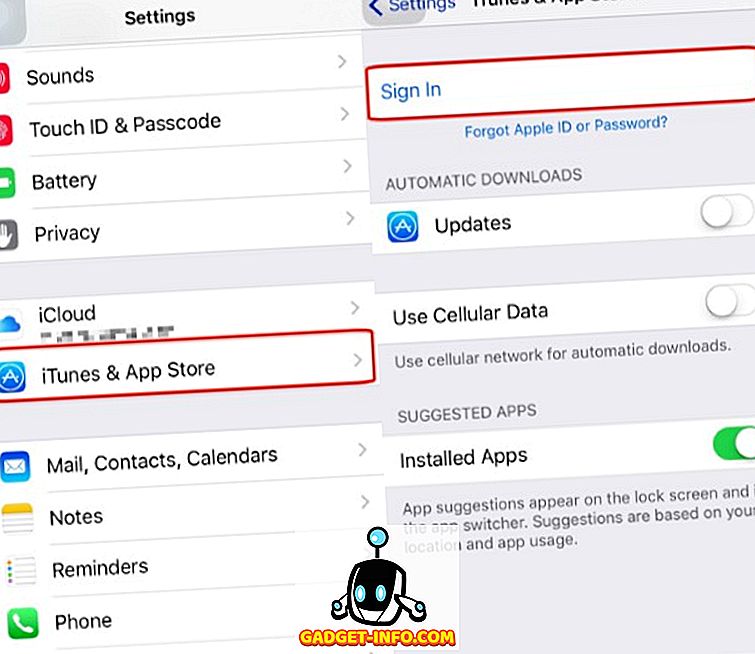
- iz računalnika Mac, tako da odprete System Preferences-> Internet Accounts-> iCloud-> Create Apple ID
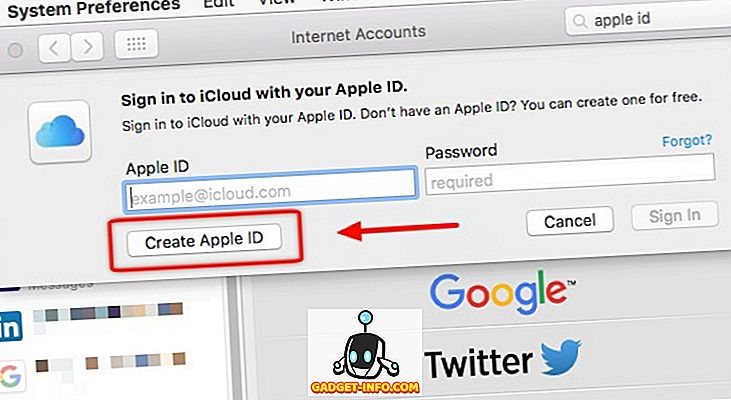
- ali neposredno s spletne strani Apple ID .
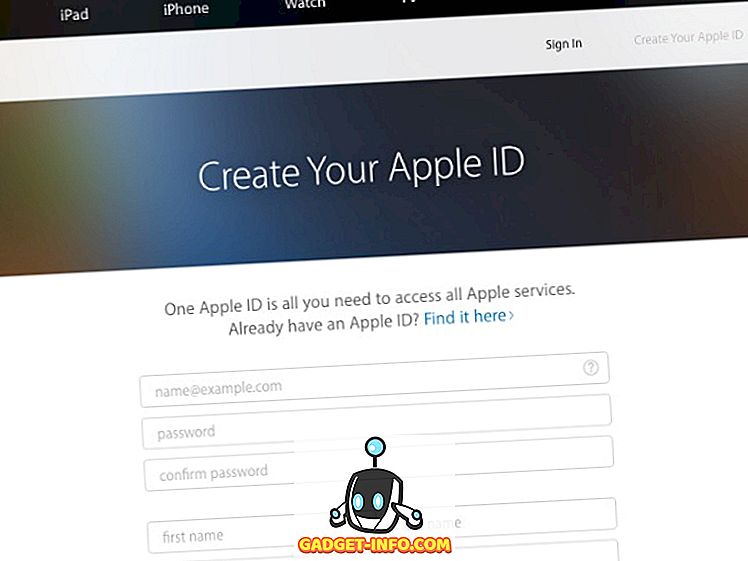
Ko končate, lahko začnete nastavljati račun iCloud tako, da sledite tem korakom:
Opomba : Preden začnete nastavljati račun iCloud, se prepričajte, da vaše naprave Apple uporabljajo najnovejšo različico operacijskega sistema.
Za Mac
Če želite omogočiti iCloud na računalniku Mac, pojdite na Sistemske nastavitve-> iCloud . Nato vnesite svoj Apple ID in izberite storitve iCloud, ki jih želite omogočiti v sistemu.
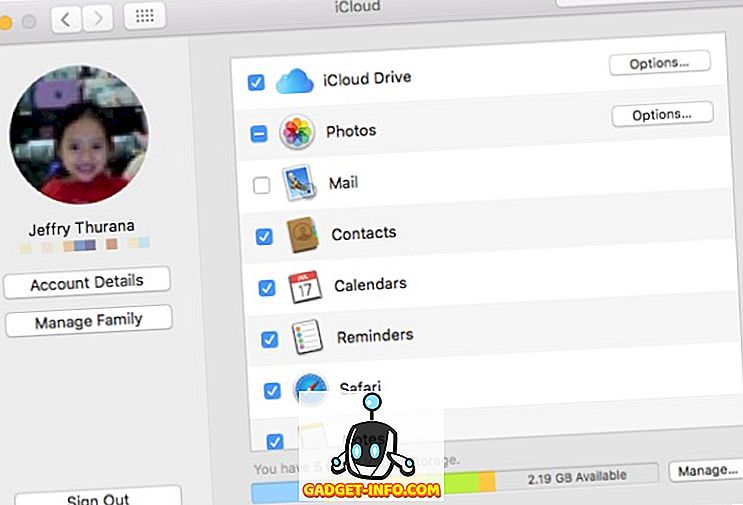
Obstajajo še druge stvari, ki jih lahko naredite prek okna iCloud. Svoj prostor za shranjevanje lahko upravljate, določate, katere aplikacije lahko uporabljajo iCloud Drive za varnostno kopiranje podatkov, omogočite / onemogočite knjižnico fotografij iCloud, My Photo Stream in skupno rabo fotografij iCloud. Z gumbom Upravljanje družine lahko dodate ali izbrišete družinske člane, ki lahko nakupujejo z vašim ID-jem Apple in upravljajo podatke o plačilu.
iPhone in iPad
Ko prvič nastavite naprave iOS ali ko nadgradite vaš iOS, boste morali omogočiti iCloud. Če postopek preskočite prvič, lahko to storite pozneje, tako da odprete Nastavitve-> iCloud in vnesete svoj Apple ID.
Če želite samodejno prenesti vso glasbo, aplikacije, knjige in posodobitve, ki so bile pridobljene na drugih napravah Apple, lahko to storite prek Nastavitve-> iTunes & App Stores, tako da vklopite gumb poleg ustreznih elementov.
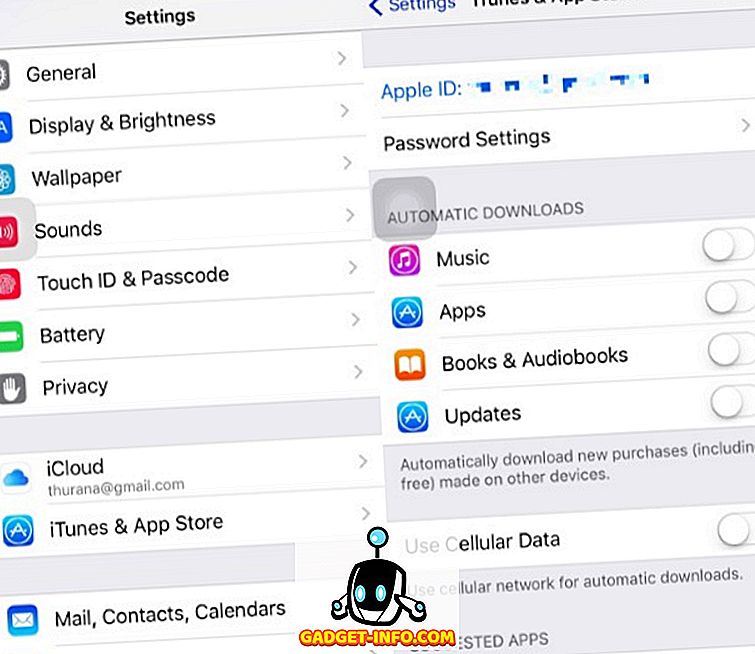
Za Windows
Zahvaljujoč priljubljenosti iPhonea in iPada je vedno več ljudi privabljenih v Appleov ekosistem. Vendar ni vsak uporabnik iOS-a tudi uporabnik Mac-a. Čeprav lahko račune iCloud očitno upravljate v Macu, ne moremo reči enakega za Windows. To je razlog, zakaj Apple zagotavlja uporabnikom operacijskega sistema Windows namensko aplikacijo za upravljanje iCloud-a.
Najprej prenesite in namestite aplikacijo iCloud za Windows, nato odprite aplikacijo in se prijavite s svojim ID-jem Apple. Ko se prijavite, lahko z aplikacijo upravljate svoj račun iCloud, podobno kot to lahko storite v sistemu Mac.
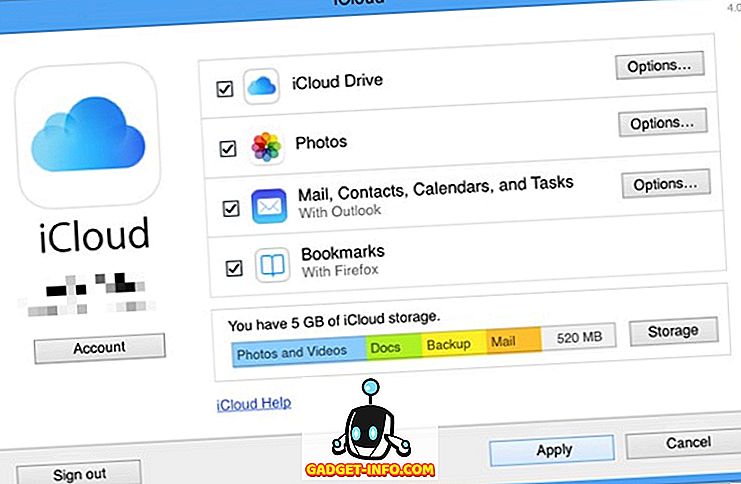
Za Apple TV
Nastavitev iCloud na Apple TV je zelo enostavna. Samo morate zagnati Apple TV in vnesti svoj Apple ID, stroj pa bo nastavil ostalo za vas. Nato boste lahko dobili dostop do skupne rabe fotografij iCloud, mojega fotografskega toka, iTunes Match in vseh filmov in televizijskih oddaj, ki ste jih kupili v trgovini iTunes.
Funkcije in storitve iCloud
Od prve inkarnacije je iCloud prerasel v programsko opremo, ki je sestavljena iz številnih pripomočkov. Tu so funkcije in storitve, ki jih lahko uporabite prek računa iCloud:
iCloud Drive
ICloud Drive je Appleova storitev za shranjevanje v oblaku. Z vidika velikosti pomnilnika iCloud ni najbolj velikodušna možnost. Toda brezhibno povezovanje z drugimi Appleovimi storitvami je dragoceno orodje.
V svoj iCloud Drive lahko shranite vse, kar je digitalno, iz preprostih besedilnih dokumentov, predstavitvenih datotek, videoposnetkov ali podatkov aplikacij in bodo na voljo na vseh napravah, ki so priključene na isti Apple ID. To pomeni, da lahko z iPad-om nadaljujete z delom na dokumentu, ki ste ga shranili v računalniku Mac. Nekateri razvijalci so celo zgradili svoje aplikacije, da bi izkoristili to lastnost iCloud, da bi njihove podatke o aplikaciji sinhronizirali med različnimi napravami Apple.
Za iOS je na voljo namenska aplikacija iCloud Drive, če pa želite dostopati do podatkov iCloud Drive iz drugih naprav, lahko to storite prek spletnega mesta iCloud. Če želite datoteko shraniti v iCloud Drive, jo lahko povlečete v mapo iCloud Drive ali uporabite meni File-> Save, ko shranjujete datoteko.
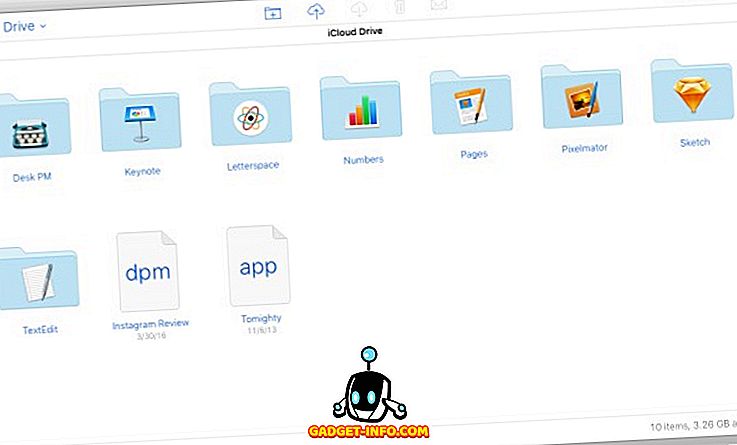
Foto iCloud
S telefoni iPhone, ki jih Flickr stalno imenuje kot najbolj priljubljene naprave za fotografiranje, bi bila integracija storitev za shranjevanje fotografij in urejanje v iCloud zelo logičen korak. To je lahko razlog, zakaj je Apple združil svojo aplikacijo iPhoto v iCloud in ustvaril fotografijo iCloud. Cilj je povprečnim uporabnikom omogočiti brezplačen način varnostnega kopiranja in organiziranja teh neprecenljivih spominov, po potrebi popraviti svetlobo, hkrati pa omogočiti enostaven dostop do njih z vseh naprav.
Razen knjižnice iCloud Photo vključuje tudi funkcijo Sharing . S skupno rabo fotografij iCloud lahko uporabniki delijo fotografije in videoposnetke s svojimi prijatelji in družinami, ustvarjajo skupne albume, kjer lahko vsi povabljeni člani dodajo svoje fotografije in posnetke. Uporabniki lahko tudi prenašajo svojo knjižnico na podprte naprave, kot je Apple TV, in zbirko natisnete v lepo knjigo fotografij.
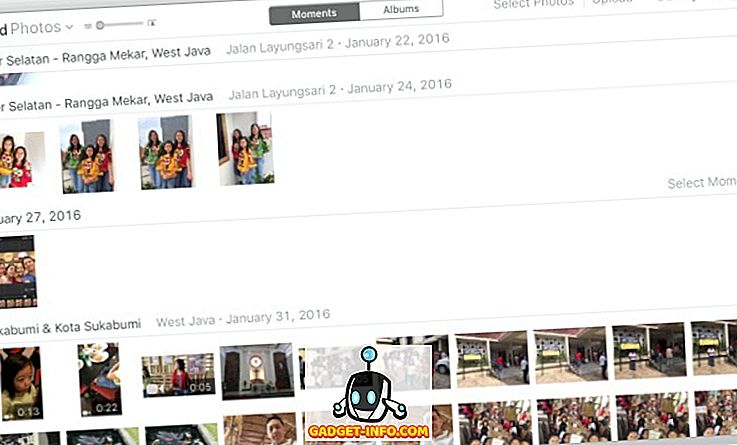
Fotografije in videoposnetki so samodejno organizirani po datumih na kartici Moments . Povečate lahko, če si želite ogledati elemente po datumih ali pomanjšati, da hitro pregledujete mesece ali leto. Kot alternativno možnost organiziranja je na voljo zavihek Albumi . Tukaj so vaši vnosi razvrščeni po vrstah. Obstajajo različne vrste, kot so vse fotografije, samopostrežni posnetki, videoposnetki, posnetek, posnetki zaslona in drugi. Ustvarite lahko tudi nove albume za različne kategorije. Nekatere aplikacije ustvarijo svoje albume, da ohranijo svoje posebne slike, kot so računi in potrdila, shranjene fotografije iz družabnih omrežij, rezultati urejanja fotografij itd.
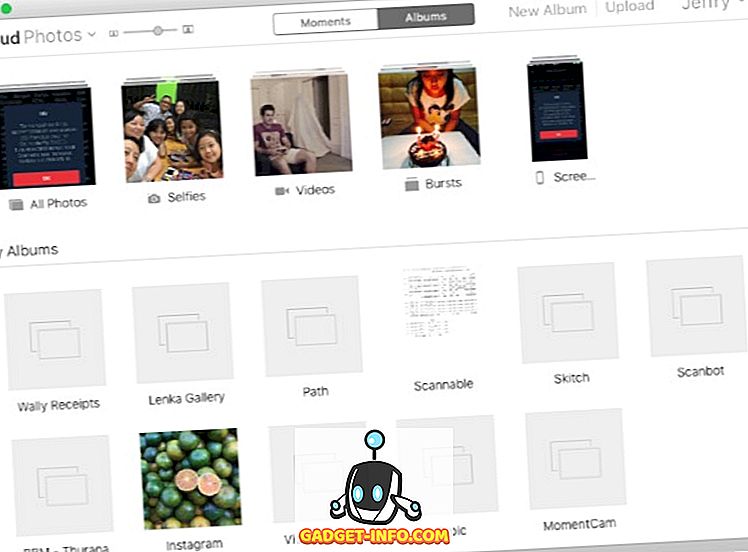
Ker večina od nas vzame ton fotografij z našimi mobilnimi napravami, bi bila še ena prednost uporabe spletne shranjevanja fotografij udobje, da teh fotografij ni treba hraniti na napravi in tako sprostiti pomnilnik naprave. Na žalost pa to ne drži pri zelo omejenem 5 GB prostem pomnilniku iCloud. Če se ne odločite za večji plačan načrt shranjevanja, bo prostor za shranjevanje, velikosti 5 GB, poln fotografij v najkrajšem možnem času.
Poiščite iPhone
Po mojem mnenju je ta funkcija morda najbolj kul med drugimi funkcijami iCloud, čeprav je ime malce zavajajoče. Če omogočite funkcijo Najdi iPhone, lahko spremljate, kje se nahaja ena ali več vaših naprav - ne samo iPhone-jev, temveč tudi Macov in iPads - z drugo napravo ali prek spletnega vmesnika. Funkcijo lahko uporabite, da poiščete vašo napačno napravo okrog hiše ali da ulovite ukradene naprave.
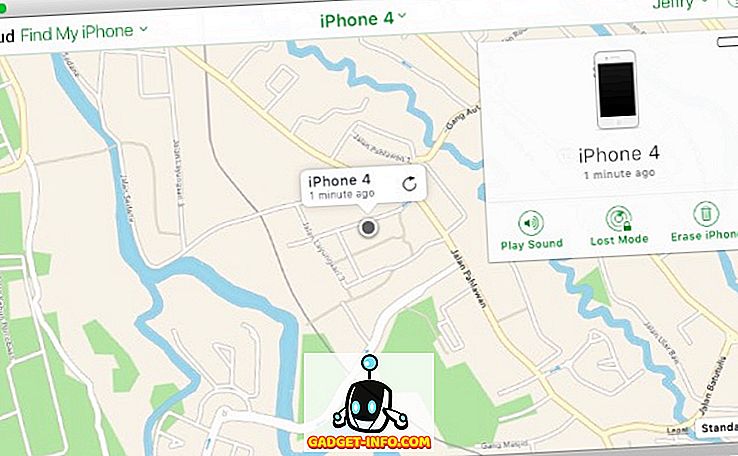
Preden lahko uporabite to funkcijo, morate omogočiti možnost Najdi moj iPhone in skupno rabo lokacije na napravi, tako da odprete Nastavitve-> iCloud . Nato lahko na napravi iOS odprete aplikacijo Najdi moj iPhone ali pa uporabite spletno aplikacijo iCloud za Mac ali PC, da si ogledate lokacijo drugih naprav.
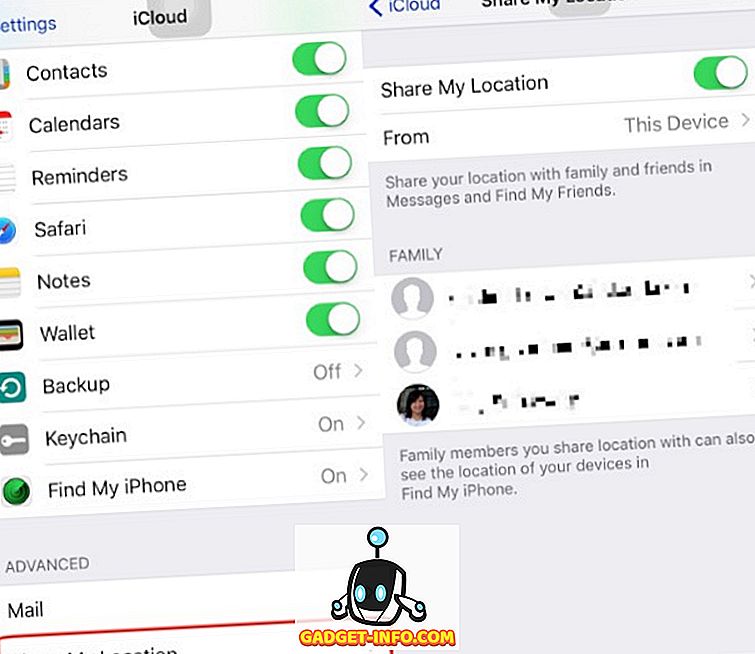
Poleg pogleda na položaj naprave na zemljevidu lahko oddaljeno napravo nastavite tudi za predvajanje zvoka, tako da jo lahko enostavno poiščete, zaklenete napravo in prikažete sporočilo z načinom Izgubljeno ali popolnoma izbrišete napravo, kot zadnja možnost.
Zgodbe o tem, kako je funkcija Najdi iPhone pomagala lastnikom iDevices, da najdejo svoje manjkajoče pripomočke, so povsod po internetu in so vedno zabavne za branje. Obstajajo celo zgodbe o tem, kako je mati uporabila to funkcijo, da bi policiji pomagala najti svojo ugrabljeno hčerko, ali kako je reševalna ekipa našla pogrešano žrtev prometne nesreče s sledenjem žrtvega iPada.
Obstajajo podobne funkcije v različnih operacijskih sistemih, v prihodnosti pa jih bo še več, vendar doslej ni nobene, ki bi lahko ustvarjala naslove kot Find iPhone.
Družinska skupna raba
Tesno integriran Appleov ekosistem lahko odvrne ljudi, ki raje uporabljajo bolj »odprt« sistem. Po drugi strani, ko je oseba uporabila ekosistem, kjer vsaka storitev deluje brezhibno med seboj, obstaja velika verjetnost, da bo posameznik poskušal pritegniti vse v družino v sistem.
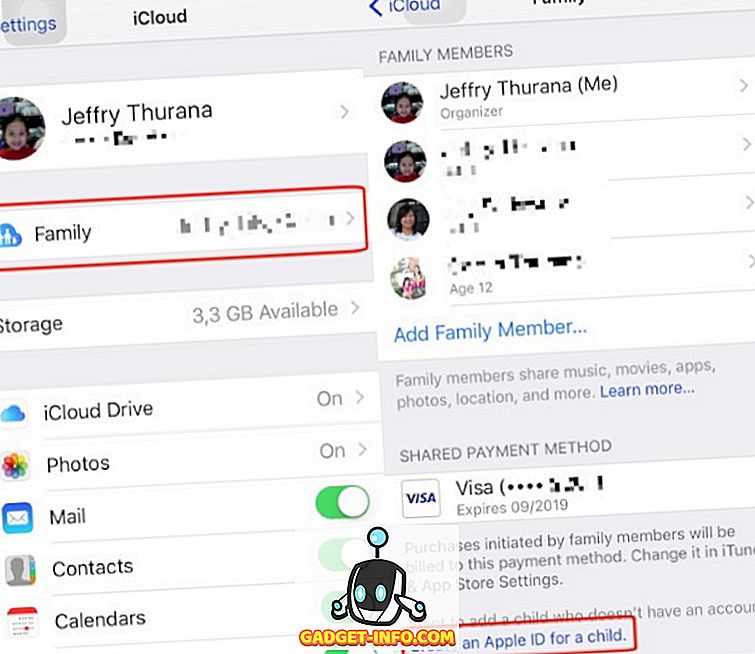
Z družinsko skupno rabo lahko z enim računom preprosto dodate druge družinske člane (do skupno 6 oseb). Družinski člani lahko delijo nakupe iz iTunes, iBooks in App Store brez skupne rabe računov. Družina lahko za nakup uporablja tudi eno kreditno kartico; starši lahko odobrijo (ali zavrnejo) otroške nakupe na daljavo, vsak član lahko deli fotografije, družinski koledar in še več.
Za vzpostavitev računa za družinsko skupno rabo mora ena oseba (običajno mati ali oče) delovati kot vodja družine in ustvariti račun iz svoje naprave. Samo pojdite v Nastavitve-> iCloud-> Družina in dodajte družinske člane. Starši lahko dodajo tudi otroke, mlajše od 13 let, tako da ustvarijo ID-je za Apple. Dodajanje otroka bo samodejno vklopilo funkcijo »Vprašaj za nakup«, starši pa imajo pravico, da v svojih napravah omejijo vsebino, do katere imajo otroci dostop.
Druge funkcije in možnosti nadgradnje
Poleg tega, da so zgoraj omenjene, iCloud ponuja bolj kul funkcije, kot so opombe, koledar, sinhronizacija stikov in opomnikov, @ icloud.com spletni poštni račun ter integracija Safari in Keychain, ki vam omogočajo ustvarjanje in dostop do vseh vaših gesel iz katerega koli napravo.
Obstajajo tudi ločene možnosti nadgradnje, ki jih lahko dodate, da izboljšate svoj brezplačen račun iCloud, na primer:
1. Nadgradnja pomnilnika
Lahko shranite 50 GB prostora za shranjevanje v višini 0, 99 USD / mesec. Za tiste, ki potrebujejo še več prostora za shranjevanje, obstajajo tudi drugi načrti: 200 GB pomnilnika za 2, 99 USD / mesec in 1 TB shranjevanje za 9, 99 USD / mesec. Ta dodatni pomnilnik bo na voljo za vse datoteke, ki jih imate v pogonu iCloud, vključno z vsemi fotografijami in videoposnetki.
2. iTunes Match
S to možnostjo lahko v oblaku ohranite vso glasbo, ki jo imate. Za letno naročnino v višini 24, 99 USD bo iTunes pregledal vašo knjižnico in skladno glasbo, ki jo imate, skladala s tistimi, ki so na voljo v iCloudu. Do zbirke lahko dostopate, jo pretakate in prenesete iz katere koli naprave v najvišji možni kakovosti. Če obstajajo predmeti, ki jih iTunes nima v knjižnici, jih bo naložil v oblak.
V času pisanja ima iTunes eno od največjih glasbenih zbirk na svetu z več kot 30 milijoni skladb v svoji knjižnici. Možnosti so tudi, da že ima vašo glasbo.
3. Glasba Apple
Storitve pretakanja glasbe so danes vse besne, medtem ko Apple Music ni ravno del storitev iCloud, Apple uporablja svoje oblak skladiščenje in obsežno zbirko glasbe, ki uporabnikom ponuja storitev pretakanja glasbe Apple Music.
Apple Music vam omogoča, da poslušate katerokoli pesem, ki je na voljo v Appleovi iTunes knjižnici, iz katere koli naprave, skupaj s človeškimi radijskimi zvočniki in 24-urnim radijskim radijem, ki ga gostijo vrhunska imena v radijski industriji.
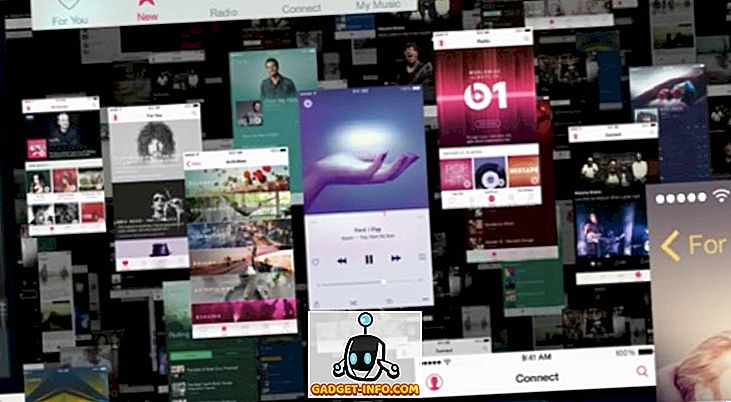
Apple Music lahko uporabljate brezplačno v prvih treh mesecih, potem pa boste morali plačati naročnino po vaši izbiri. Posamezno članstvo znaša 9, 99 USD / mesec, družinsko članstvo za 14, 99 USD / mesec ali članstvo v študentu - če ste upravičeni - za 4, 99 USD / mesec.
iCloud na spletu
Do spletnega mesta iCloud lahko dostopate s katerim koli brskalnikom. V zadnjem času je Apple odprl iCloud za vsakogar, zato se lahko vsakdo zunaj Appleovega ekosistema registrira za račun iCloud. Toda tisti, ki nimajo registriranih naprav Apple, lahko dostopajo do spletne različice strani, številk in ključnega besedila brez drugih pripomočkov. Shranjevanje je omejeno tudi na 1 GB.
Na spletnem mestu iCloud je na voljo dvanajst aplikacij. Vse so na voljo na domači strani ali na območju bližnjice pod imenom aplikacije, ki ga trenutno uporabljate. Poglejmo jih enega za drugim.
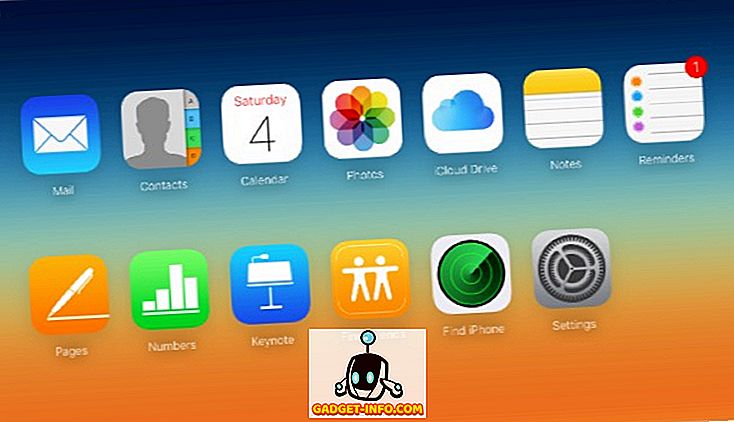
Mail je spletni poštni odjemalec za vaš e-poštni naslov @ icloud.com. Čeprav iz druge e-poštne storitve ne morete dodati več računov, lahko dodate do tri vzdevke e-pošte, ki jih lahko uporabite za različne namene. Dodate lahko tudi samodejni odzivnik na počitnice, da lahko odgovarjate na dohodna sporočila, medtem ko ste samodejno oddaljeni, in pravila za razvrščanje nabiralnika, da je bolj organizirano in obvladljivo. Te funkcije so na voljo prek nastavitev pošte, ki se nahajajo v spodnjem levem delu zaslona.
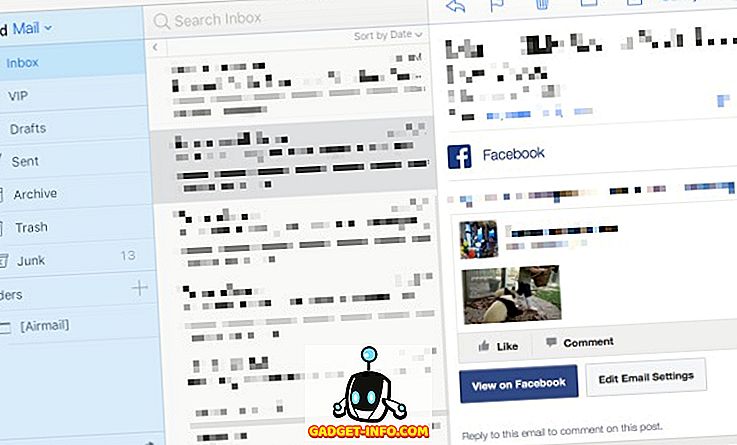
Imenik, Koledar, Opomniki in Beležke
Te fab štiri storitve so bistvene osebne aplikacije organizatorja, ki segajo nazaj v dandanes PDA in več. Torej ni presenetljivo, da jih Apple vključuje v paket iCloud. Z dodajanjem prednosti aplikacij, ki temeljijo na oblaku, lahko mešanici zagotovite, da boste imeli vedno na voljo svoje dragocene informacije.
Poleg sinhronizacije podatkov med napravami lahko tudi urejate obstoječe, ustvarjate nove, brišete stare in uvažate in izvažate podatke.
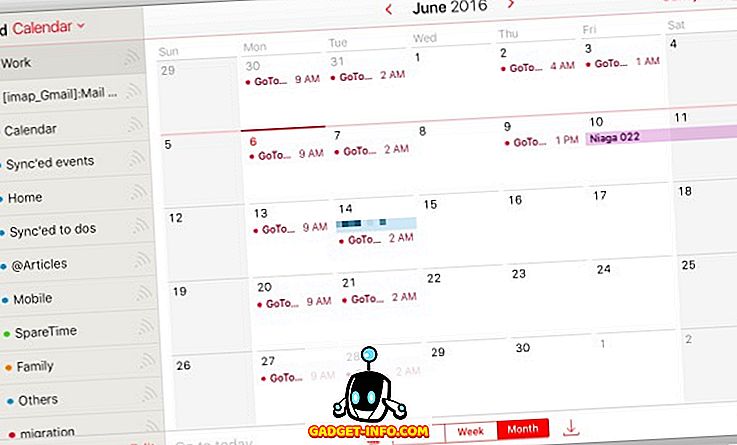
Fotografije, pogon iCloud, iskanje prijateljev in iskanje iPhone
Razpravljali smo o treh od teh štirih aplikacij, zato o njih ne razpravljamo več. Ampak ena opomba o Find Friends, aplikacija je podobna Find iPhone, vendar je cilj nekoliko drugačen - najti naprave, ki niso vaše. Toda preden začnete protestirati o pomembnosti zasebnosti, upoštevajte, da mora lastnik naprave, ki jo želite slediti, predhodno odobriti vašo zahtevo za sledenje. V nasprotju s programom Find iPhone lahko vi in vaši prijatelji začasno aktivirate funkcijo Najdi prijatelje, da med skupinskim počitnicami ali drugimi dejavnostmi, ki vključujejo skupine in neznane kraje, obdržite zavihek med seboj.
Strani, številke in ključna beseda
Prej znana kot iWork, je ta zbirka aplikacij za produktivnost enakovredna Microsoft Officeu v ekosistemu Apple. Razen Keynote, ki stoji na istem mestu kot PowerPoint, druga dva aparata nikoli nista dobila popularnosti, ki jo imata Word in Excel.
Toda z vidika značilnosti lahko vse tri aplikacije Microsoft Office aplikacijam zaženejo za svoj denar, zlasti v konceptu, da dokumenti ne delujejo dobro, ampak tudi dobro izgledajo. Pisarniški in drugi podobni apartmaji so prilagodili lepo oblikovan koncept predlog za dokumente, vendar jih je le malo doseglo izboljšave oblikovanja kot tudi Apple.
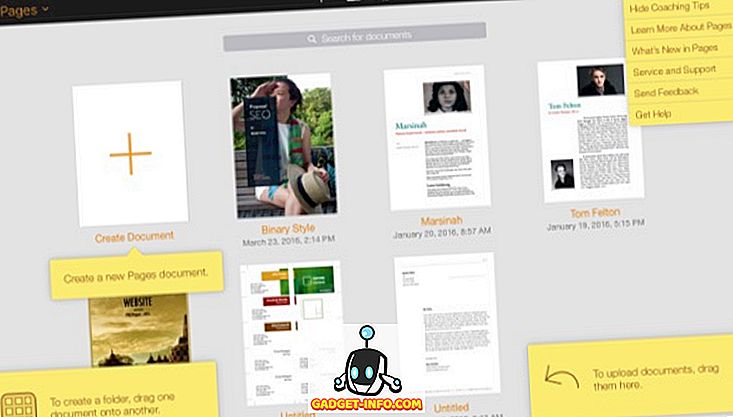
Strani, številke in ključna beseda so na voljo splošni javnosti, tudi če nimajo nobenega izdelka za uveljavljanje. Ker temeljijo na oblaku, so dostopne na kateri koli napravi, podobno kot Google Dokumenti, vendar bolje videti. Obstoječe dokumente lahko urejate z eno od aplikacij, tako da jih povlečete in spustite v okno brskalnika. Če imate v lasti Mac, iPhone ali iPad, lahko sinhronizirate dokumente med napravami in spletnim vmesnikom.
Nastavitve
Poleg spletnih aplikacij so na voljo tudi nastavitve, kjer si lahko ogledate stanje shranjevanja, aktivirane naprave in člana v skupni rabi. Nastavitve lahko uporabite tudi za obnovitev datotek, stikov, koledarjev in opomnikov ter zaznamkov; kot tudi upravljanje aplikacij, ki jih lahko poiščete in se odjavite iz vseh brskalnikov.
iCloud Alternatives
Z izjemo strani, številke in funkcije Keynote druge aplikacije in storitve v storitvi iCloud niso na voljo zunaj območja Apple. To ni dobra novica za tiste, ki ne gredo po vsej Apple in želijo sinhronizirati svoje podatke na različnih platformah in napravah različnih proizvajalcev.
Na srečo iCloud ni edino ime v mestu. Obstajajo tudi druge možnosti, ki vam ponujajo podobne (ali boljše) storitve, kot je iCloud. Raziščimo naše možnosti, kajne?
Storitve shranjevanja v oblaku
Koncept spletnega shranjevanja je morda že od začetka interneta, vendar do nedavnega ni šlo zares, ko je boljša internetna povezljivost, prostor za shranjevanje pa je dovolj poceni. Zdaj, te vrste storitev so dimetanonaftalen v ducat, vendar Dropbox je lahko tista, ki bi morala biti pripisana, da bi oblak skladiščenje storitev za mase.
Dropbox prihaja z 2 GB prostega pomnilnika, ki ga je mogoče razširiti na 16 GB, tako da greste skozi nekaj obročev in dobite napotke. Nekatere druge priljubljene storitve, ki jih lahko upoštevate, so Google Drive (15 GB prostega pomnilnika), škatla (10 GB prostega pomnilnika) in OneDrive (5 GB prostega pomnilnika). Lahko si ogledate tudi nekatere druge velike storitve shranjevanja v oblaku.
Spletna shramba fotografij
Uporabite lahko vse storitve shranjevanja v oblaku za shranjevanje fotografij in videoposnetkov, vendar vse storitve ne vsebujejo namenskih funkcij za pregledovanje, urejanje in upravljanje fotografij, kot je iCloud Photo. Čeprav ima Dropbox svojo različico podpore za fotografije, se mnogi strinjajo, da je Google Photos tista, ki lahko stoji na enaki podlagi - ali morda višje - kot iCloud Photo.
AI, ki jo Google postavlja za to spletno fotografsko storitev, je tako dobra, da nam ni treba storiti ničesar drugega kot namestiti aplikacijo in se prijaviti z našim Google Računom. Aplikacija bo naredila ostalo, od nalaganja do kuriranja. Toda funkcija, ki bi pritegnila večino tistih, ki imajo na razpolago ton fotografij, je neomejeno shranjevanje fotografij in videoposnetkov. Dokler izberete nastavitev »Visoka kakovost« za fotografije, ki jih prenesete v Google Foto, se te prenesene slike ne bodo upoštevale pri celotnem preostalem pomnilniku Google Drive. In za nas, ki fotografiramo z našimi telefoni s fotoaparati, je kakovostna možnost več kot dovolj.
Hitre in preproste opombe
Beležke so dostojna in enostavna aplikacija za zapisovanje na platformi iCloud. Če želite hitro zabeležiti nekaj in imeti na voljo vse naprave, Notes opravi delo. Toda aplikacija ne prihaja z drugimi zvonovi in piščali. Če želite nekaj več, obstajajo tudi druge možnosti.
Najbolj očitna je SimpleNote. To je še ena aplikacija za zapisovanje / sinhronizacijo z opombami, vendar je na voljo za druge platforme zunaj Appleovih. Torej je kot nalašč za tiste, ki živijo v vesolju z več platformami.
Toda, če želite bolj popolno doživetje beleženja, ni ničesar, kar bi lahko premagalo Evernote. O Evernote smo že večkrat razpravljali, vključno z nasveti in triki, zunanjimi orodji in celo alternativami. Za več informacij si oglejte te članke.
Aplikacije za Office
Strani in številke niso imele velikega uganka zunaj okolja Apple, del tega pa zaradi svetovne dominacije Microsoft Officea. Toda tudi kot svetovni dominator, MS Office še ni zajel urada v konceptu oblakov. Pravi trenutni alternativi stranic in številk iCloud bi bili Google Docs in Google Spreadsheets, medtem ko Keynote zaenkrat ostaja neprimerljiv.
Koledarji in seznami opravil
Če obstaja področje, kjer so na voljo skoraj neomejene možnosti, bi bili koledarji in seznami opravil. Razen ton aplikacij, ki so posebej izdelane za Mac ali iOS, imajo iCloudov koledar in opomniki veliko konkurentov iz koledarjev in seznamov opravil. In ne govorimo o bolj zapletenih aplikacijah za upravljanje projektov in storitvah, kot je Trello.
Nad oblakom in onstran
Glede na smer, kam naj bi tehnologija šla v prihodnosti, in vsa tekmovanja iz drugih programskih in strojnih platform, kje bi Apple lahko vzel iCloud, da bi okrepil svoj položaj na trgu?
Nihče ne vidi tako daleč v prihodnost, toda glede na to, kar imamo danes, je precej očitno, da bo Apple še naprej uporabljal iCloud kot vozlišče, ki povezuje vse svoje naprave in operacijske sisteme, ter Siri vnese v platformo za izboljšanje storitev. .
Do danes je Apple že prešel na nosljiv trg z Apple Watch in ustvaril Health Kit kot podlago za druge, da ustvarijo aplikacije za izboljšanje zdravstvenega varstva. Apple je prav tako izdal Home Kit s podobnim namenom, vendar v pametni domači areni. Govorice pa menijo, da Apple prav tako potaplja svoje prste v poslovanje pametnega avtomobila (avtomobil z lastnim vozilom).

Predstavljajte si, da so vse vaše naprave - na in iz vašega telesa - povezane med seboj. V prihodnosti lahko pričakujemo nevidne pogovore med našimi gospodinjskimi aparati, računalniki in mobilnimi telefoni, vrtnimi senzorji, avtomobilom, ki vozi sami, domačimi monitorji, pametnimi urami, osebnimi pomočniki v dnevni sobi, ključavnicami vrat in drugimi napravami. Vašim zdravnikom bodo posredovali potrebne podatke o zdravju, navedli boste vaše živilske izdelke v supermarketih, rezervirali vstopnice za lokalno nogometno tekmo, pomagali pri raziskovanju, poslali rojstne želje prijateljem, na daljavo zaklenili in zavarovali vašo hišo ter naredili več futuristične možnosti. Predstavljajte si tehnologijo iCloud kot središče vseh teh možnosti.
To je, moj prijatelj, koliko potenciala ima iCloud. V prihodnosti mislim, da bo iCloud. Kaj misliš? Sporočite nam v spodnjem oddelku za komentarje.